डिवाइस लिंक
-
एंड्रॉयड
-
आई - फ़ोन
-
Chrome बुक
-
Mac
-
खिड़कियाँ
- डिवाइस गुम है?
ऐसे कई कारण हैं जिनसे आप यह तय कर सकते हैं कि व्हाट्सएप चैट को हटाने का समय आ गया है। हो सकता है कि अब आप उस चैट का उपयोग न करें, या शायद यह आपके संग्रहण स्थान का बहुत अधिक हिस्सा ले ले। कारण जो भी हो, व्हाट्सएप पर चैट को डिलीट करना अपेक्षाकृत सरल है। व्हाट्सएप पर चैट डिलीट करने के बारे में आपको जो कुछ जानने की जरूरत है, उसे जानने के लिए पढ़ते रहें।

पीसी पर व्हाट्सएप में चैट कैसे डिलीट करें
पीसी पर व्हाट्सएप का उपयोग शुरू करने के लिए सबसे पहले इसे इंस्टॉल करना होगा। नीचे दिए गए चरण आपको अपने पीसी पर व्हाट्सएप वेब इंस्टॉल करने में मदद करेंगे:
- अपने पीसी/लैपटॉप पर, कोई भी ब्राउज़र खोलें और "व्हाट्सएप वेब" खोजें।

- व्हाट्सएप मैसेंजर लॉन्च करें और अपने मोबाइल डिवाइस के क्यूआर कोड रीडर को खोलने के लिए "मेनू" पर क्लिक करें, फिर वर्टिकल डॉट आइकन पर क्लिक करें।

- अपने फोन का उपयोग करके अपने पीसी पर क्यूआर कोड को स्कैन करें।

मोबाइल ऐप पर हर सुविधा यहां उपलब्ध है, जिसमें नंबर ब्लॉक करना भी शामिल है। इसे करने का तरीका यहां बताया गया है:
- जिस चैट को आप डिलीट करना चाहते हैं उस पर क्लिक करके उसे चुनें।

- चैट विंडो के ऊपरी दाएं कोने से, तीन लंबवत रेखाओं पर क्लिक करें।

- "चैट हटाएँ" चुनें।

- फिर से "डिलीट चैट" पर क्लिक करें।
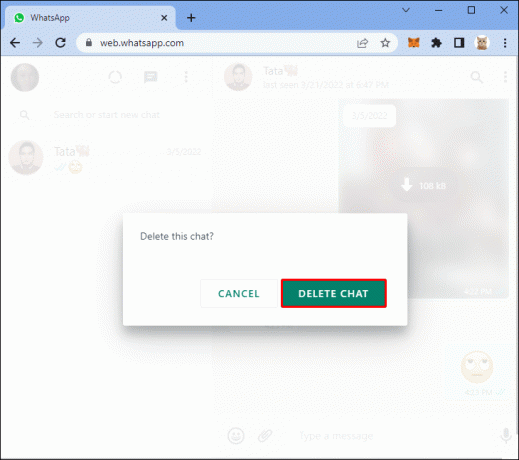
इसके अतिरिक्त, आप व्हाट्सएप डेस्कटॉप क्लाइंट के माध्यम से व्हाट्सएप तक पहुंच सकते हैं। व्हाट्सएप के डेस्कटॉप क्लाइंट पर किसी को ब्लॉक करने का तरीका यहां दिया गया है:
- व्हाट्सएप डेस्कटॉप क्लाइंट खोलें।

- ऊपरी दाएं कोने में तीन-बिंदु वाले आइकन पर क्लिक करें।

- ड्रॉप-डाउन विकल्प से, "चैट हटाएं" चुनें।

- गतिविधि की पुष्टि के लिए एक पुष्टिकरण संवाद बॉक्स पॉप अप होगा। फिर से "डिलीट चैट" चुनें।

आईफोन पर व्हाट्सएप में चैट कैसे डिलीट करें
आप एंड्रॉइड व्हाट्सएप एप्लिकेशन पर एक चैट, एक ग्रुप चैट या सभी चैट को हटा सकते हैं।
- व्हाट्सएप लॉन्च करें.

- चैट सूची में व्यक्ति के नाम पर क्लिक करें।

- इस व्यक्ति की व्हाट्सएप चैट को टैप करके रखें।

- "हटाएँ" पर क्लिक करें।

किसी समूह या वार्तालाप को हटाने के लिए, इन चरणों का पालन करें:
- चैट को डिलीट करने के लिए आपको व्हाट्सएप ग्रुप छोड़ना होगा।
- ग्रुप से बाहर निकलने के लिए, व्हाट्सएप ग्रुप आइकन को दबाकर रखें और तीन बिंदुओं में से "ग्रुप से बाहर निकलें" और फिर "बाहर निकलें" चुनें।

- ग्रुप से सफलतापूर्वक बाहर निकलने के बाद, चैट को मिटाने के लिए व्हाट्सएप ग्रुप आइकन को टैप करके रखें। "हटाएँ" चुनें।

इसके अतिरिक्त, एक ही समय में सभी चैट को हटाना सरल है। यह कैसे है:
- व्हाट्सएप खोलकर शुरुआत करें।

- तीन बिंदुओं (अतिरिक्त विकल्पों के लिए) का चयन करें, उसके बाद "सेटिंग्स" और "चैट्स" का चयन करें।

- परिणामी ड्रॉप-डाउन मेनू से, "चैट इतिहास" चुनें।

- चैट इतिहास विंडो से सभी चैट हटाने के लिए "सभी हटाएं" विकल्प पर क्लिक करें।

एंड्रॉइड पर व्हाट्सएप में चैट कैसे डिलीट करें
एंड्रॉइड व्हाट्सएप एप्लिकेशन पर, आप या तो एक चैट, एक ग्रुप चैट या सभी चैट को एक साथ हटा सकते हैं।
- व्हाट्सएप खोलें.

- चैट सूची में व्यक्ति के नाम पर क्लिक करें।

- व्हाट्सएप वार्तालाप को टैप करके रखें।

- "हटाएँ" दबाएँ।

किसी समूह चैट को हटाने के लिए, इन चरणों का पालन करें:
- चैट हटाने के लिए व्हाट्सएप ग्रुप छोड़ दें।
- व्हाट्सएप ग्रुप आइकन को दबाकर रखें और ग्रुप से बाहर निकलने के लिए तीन बिंदुओं में से "ग्रुप से बाहर निकलें" और फिर "बाहर निकलें" चुनें।

- ग्रुप से सफलतापूर्वक बाहर निकलने के बाद चैट को डिलीट करने के लिए व्हाट्सएप ग्रुप आइकन को टैप करके रखें। "हटाएँ" दबाएँ।

एक ही समय में सभी चैट को डिलीट करना भी आसान है। ऐसे:
- चैट विंडो खोलें.

- तीन बिंदुओं (अधिक विकल्प) पर क्लिक करें, फिर "सेटिंग्स" और उसके बाद "चैट्स" पर क्लिक करें।

- दिखाई देने वाले ड्रॉप-डाउन मेनू से "चैट हिस्ट्री" चुनें।

- "सभी हटाएं" विकल्प पर क्लिक करके चैट इतिहास विंडो से सभी चैट हटाएं।

क्या डिलीट की गई व्हाट्सएप चैट को पुनः प्राप्त करना संभव है?
iMyFone से डी-बैक आपके iPhone से हटाए गए व्हाट्सएप वार्तालापों को पुनर्प्राप्त करने में आपकी सहायता कर सकता है। निम्नलिखित तीन आवश्यक डी-बैक विशेषताएं हैं:
- व्हाट्सएप चैट में भेजे गए टेक्स्ट संदेश, ऑडियो फ़ाइलें, चित्र और वीडियो सभी को डी-बैक के साथ पुनर्प्राप्त किया जा सकता है।
- अपने व्हाट्सएप संदेशों को पुनर्स्थापित करने से पहले, आप उन्हें आसानी से देख सकते हैं, जिससे आप चुन सकते हैं कि आप किसे रखना चाहते हैं।
- डी-बैक एक निःशुल्क ऐप है जो आपको बिना कुछ मिटाए अपने व्हाट्सएप कंटेंट को अपने आईफोन पर प्राप्त करने की अनुमति देता है।
डी-बैक पुनर्प्राप्ति के लिए सरल चयन और स्कैनिंग की आवश्यकता होती है।
व्हाट्सएप को डिलीट करने से पहले, किसी भी समय पुनर्स्थापित करने के लिए अपनी चैट की एक कॉपी बना लें।
व्हाट्सएप चैट को साफ़ करने और हटाने की समय लेने वाली प्रक्रिया महत्वपूर्ण फ़ाइलों और डेटा के नुकसान का कारण बन सकती है। इस कारण से, iMyFone व्हाट्सएप सॉफ्टवेयर के लिए अभूतपूर्व iTransor लेकर आया, जो आदर्श व्हाट्सएप है प्रबंधन समाधान जो एंड्रॉइड और आईफोन पर व्हाट्सएप के बीच आसान स्थानांतरण और आपके व्हाट्सएप के लिए पूर्ण बैकअप प्रदान करता है पीसी. यदि आप अपनी व्हाट्सएप फ़ाइलों का बैकअप लेने का आसान तरीका ढूंढ रहे हैं तो यह सॉफ़्टवेयर एक बढ़िया विकल्प है। इसका उपयोग कैसे करें यहां बताया गया है:
- व्हाट्सएप के लिए iMyFone iTransor डाउनलोड करें।

- ऐप लॉन्च होने और खुलने के बाद "डिवाइस पर व्हाट्सएप का बैकअप लें" चुनें।

- जब iTransor आपके डिवाइस का विश्लेषण करना समाप्त कर ले, तो अपने Android या iOS डिवाइस को USB केबल के माध्यम से अपने कंप्यूटर से कनेक्ट करें और "बैक अप" बटन दबाएँ।

- iTransor आपके डिवाइस का व्यापक व्हाट्सएप बैकअप करेगा, जिसमें सभी वार्तालाप, स्टिकर, चित्र, वीडियो और अनुलग्नक शामिल होंगे। एंड्रॉइड उपयोगकर्ताओं के लिए, आपको अपने व्हाट्सएप डेटा तक पहुंचने के लिए अनुकूलित व्हाट्सएप इंस्टॉल करने के लिए ऑन-स्क्रीन चरणों का पालन करना होगा।
- जब "व्हाट्सएप मैसेंजर बैकअप सफल हुआ" संदेश प्रकट होता है, तो ऑपरेशन पूरा हो जाता है।

अतिरिक्त अक्सर पूछे जाने वाले प्रश्न
व्हाट्सएप पर चैट डिलीट और क्लियर करने में क्या अंतर है?
एक बार जब आप व्हाट्सएप चैट को साफ़ करने और मिटाने के कई तरीकों को जान लेते हैं, तो उनके अंतर को जानना महत्वपूर्ण है। आपका इनबॉक्स चैट को हटाने और साफ़ करने के बीच प्राथमिक अंतर है। किसी चैट को साफ़ करके बातचीत को अपने इनबॉक्स में रखते हुए व्हाट्सएप चर्चा या समूह की सामग्री को हटाना संभव है।
व्हाट्सएप वार्तालाप जो हटा दिया गया है वह अब आपके इनबॉक्स में दिखाई नहीं देगा, और इसकी सभी सामग्री और इतिहास गायब हो जाएगा। यदि आप हटाए गए संपर्क से दोबारा संपर्क करना चाहते हैं, तो आपको उनके साथ एक नई चैट शुरू करनी होगी।
क्या दूसरे व्यक्ति को पता चलेगा कि मैंने हमारी चैट हटा दी है?
नहीं, किसी अन्य व्यक्ति को यह जानने का कोई तरीका नहीं है कि आपने कोई चैट हटा दी है। परिवर्तन केवल आपके फ़ोन पर दिखाई देगा. हालाँकि, यदि आप किसी व्यक्तिगत संदेश को हटाने का निर्णय लेते हैं और "सभी के लिए हटाएं" का चयन करते हैं, तो दूसरे व्यक्ति को मूल संदेश के बजाय "यह संदेश हटा दिया गया है" दिखाई देगा।
अपने व्हाट्सएप चैट पर नियंत्रण पाएं
आप अपने डिवाइस पर रखी जाने वाली सभी चैट पर पूर्ण नियंत्रण रख सकते हैं। ध्यान रखें कि किसी चैट को हटाना और साफ़ करना एक ही बात नहीं है। भले ही वे दोनों आपके फोन से सामग्री हटाते हैं, व्हाट्सएप पर चैट को साफ करना और हटाना दो अलग-अलग कार्य हैं।
व्हाट्सएप संदेशों को हटाने के आपके कारण अलग-अलग हो सकते हैं, लेकिन कभी-कभी गलतियाँ हो जाती हैं। व्हाट्सएप के लिए iMyFone का iTransor आपके व्हाट्सएप चैट को मिटाने से पहले उन्हें कंप्यूटर पर स्थानांतरित करने का सबसे अच्छा समाधान है। इस तरह, यदि आप गलती से कोई चैट डिलीट कर देते हैं या डिलीट करने पर पछताते हैं, तो आप उसे कभी भी रीस्टोर कर सकते हैं।
क्या आपने कभी कोई व्हाट्सएप चैट डिलीट की है? आपने इसे क्यों हटा दिया? क्या आपको कभी व्हाट्सएप चैट डिलीट करने का पछतावा हुआ है? चलो हम नीचे टिप्पणी अनुभाग में पता करते हैं!



